迷惑メールフォルダへ振り分けられている可能性がございます。
目次
問題の事象
ビーノの新規お申し込み時や、ビーノ管理画面でのパスワード再発行時などに、ビーノから自動送信されるメールが届かない場合がございます。
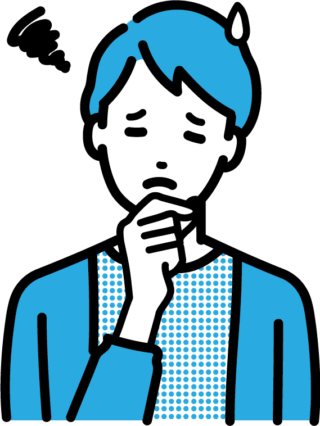
原因について
1. 迷惑メールフォルダへ振り分けられている可能性
過去、他の店舗様にて迷惑メールフォルダへ振り分けられていることがありました。
2. メールフィルタリングによりはじかれている可能性
メールフィルタリング機能により、迷惑メール判定をされている場合、受信されていない可能性があります。
3. ご登録のメールアドレスが誤っている可能性
ご登録メールアドレスを変更されております場合などに考えられます。
ご対応方法
1. 迷惑メールフォルダを確認する
迷惑メールフォルダに振り分けられていた場合
お手数ではございますが、ビーノより送信されましたメールを迷惑メール設定から解除いただけますと幸いです。
2. ビーノのメールアドレスを受信許可アドレスへ設定する
迷惑メールフォルダへもメールが届いていない場合は、お手数ではございますが、ビーノのメールアドレス「@biiino.com」を許可するようにご設定をお願いいたします。
ご設定方法
ご利用者が多いと思われるメールアドレスでのご設定方法についてご案内いたします。
※恐れ入りますが、異なるメールアドレスをご利用の場合は、店舗様側にてご設定方法をお調べいただけますと幸いです。
Gmailの場合
- Gmailにログインします。
- Gmailトップページ右上の【設定】をクリックします。
- 設定メニュー【フィルタ】をクリックします。
- 【新しいフィルタを作成】をクリックします。
- フィルタの条件でFrom「@biiino.com」を入力し、【次のステップ】ボタンをクリックします。
- 「迷惑メールにしない」にチェックを入れ、【フィルタを作成】をクリックします。
詳細はこちらをご確認くださいませ。
Yahoo!メールの場合
- Yahoo!メールにログインします。
- Yahoo!メールトップページ右上の【メールオプション】をクリックします。
- メールの管理【フィルターと受信通知設定】をクリックします。
- 【追加】ボタンをクリックします。
- フィルター名「Biiino」、From「@biiino.com」「を含む」の条件を入力し、【保存】をクリックします。
詳細はこちらをご確認くださいませ。
Hotmailの場合
- Hotmailにサインインします。
- Hotmailトップページ右上の【オプション】をクリックし、ドロップダウンメニューの【詳細オプション】をクリックします。
- 迷惑メール【差出人セーフリストと受信拒否リスト】をクリックします。
- 【差出人セーフリスト】をクリックします。
- 許可する差出人またはドメイン「biiino.com」を入力し、【リストに追加】をクリックします。
3. ご登録のメールアドレスを変更する
ご登録のメールアドレスに誤りがあった場合などは、以下お問い合わせフォームよりメールアドレスのご変更申請をお願いいたします。
最後に
店舗様へはお手数をおかけいたしまして申し訳ございませんが、ビーノからのメールが届かない場合は、上記ご対応をいただけますと幸いです。





